我在这里给大家介绍Windows7原版系统的安装,原版系统在日常的使用中大家不要安装一些优化软件来试图优化系统,刚优化好可能会快一点,但是时间一长也会越来越卡的,win7系统有自己的机制,刚安装好的时候可能会慢一些,但是等操作系统适应了用户的操作习惯后会原来越好用的(至少我是这么觉得的)。
第一步:大家可以到百度搜MSDN 或者直接访问网站来下载自己喜欢的系统版本。
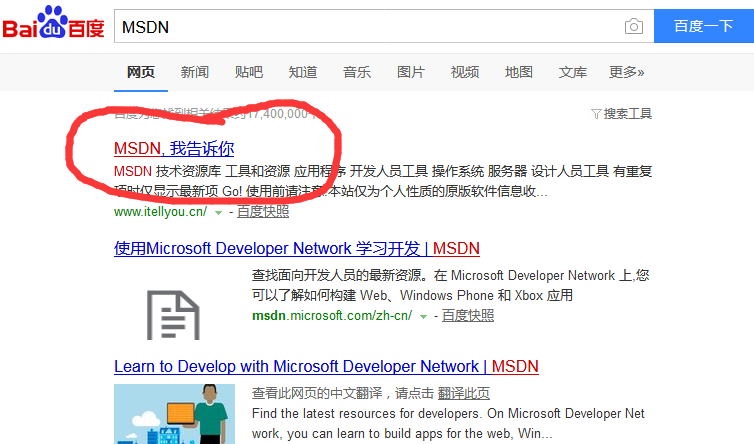
个人推荐选择Windows 7 Ultimate (x64) - DVD (Chinese-Simplified)(win7旗舰版64位),点击详细信息会出现下载链接,直接复制链接,迅雷就会识别到下载任务。
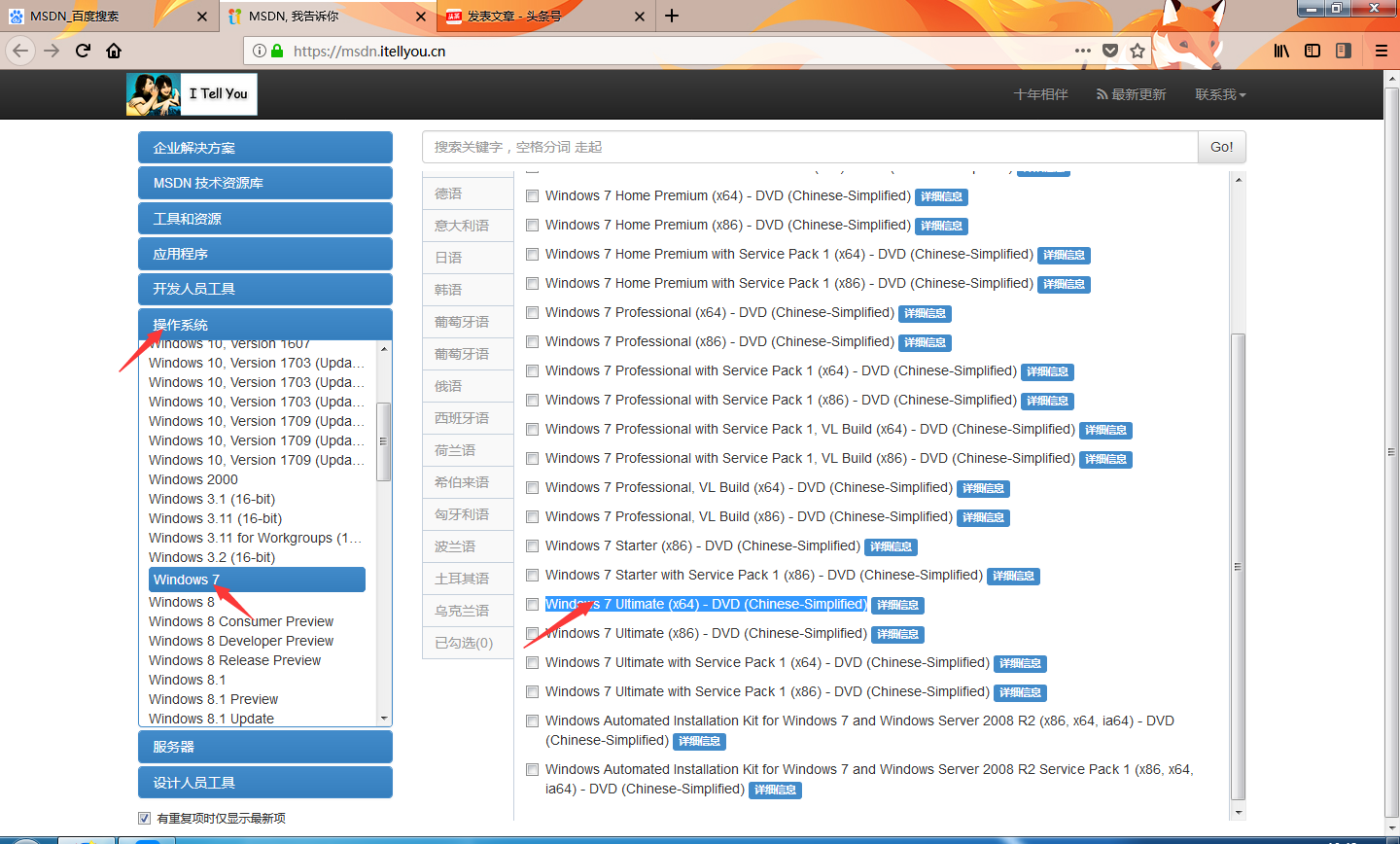
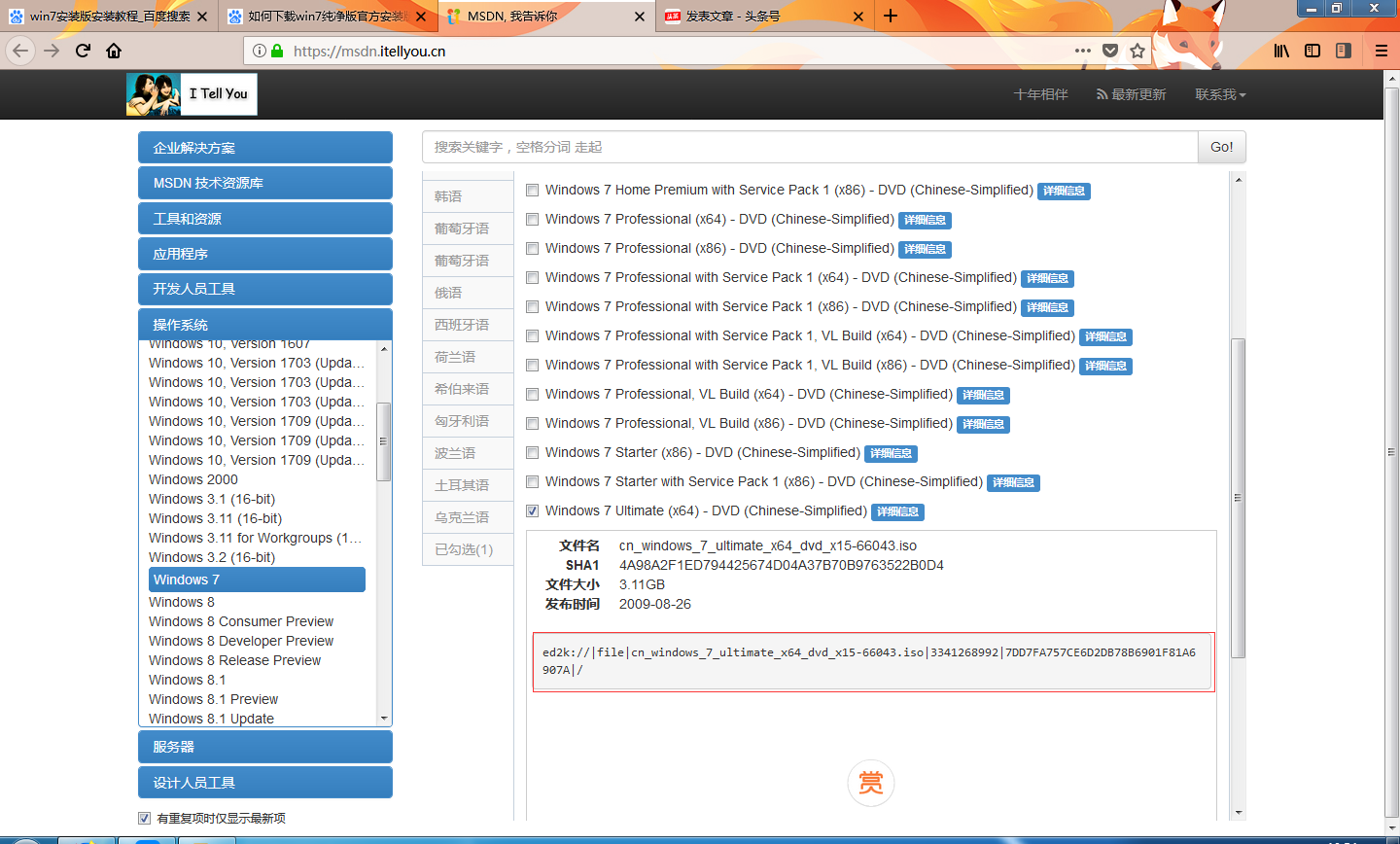
下载完成后将其复制到U盘的根目录,右键解压到U盘根目录,解压完成后图标会改成下图中的图标,就说明制作成功了
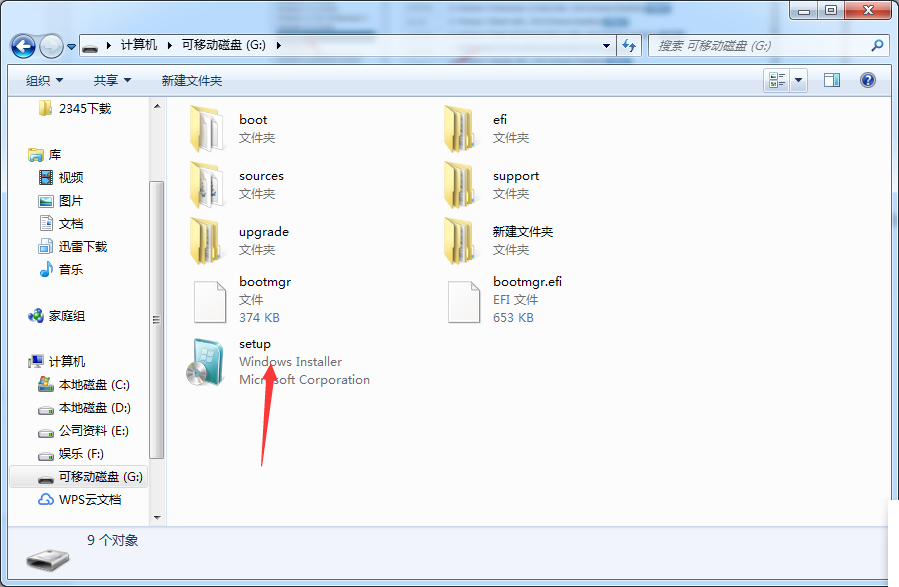
重启插入U盘,启动项选择U盘为第一启动,启动后如图;
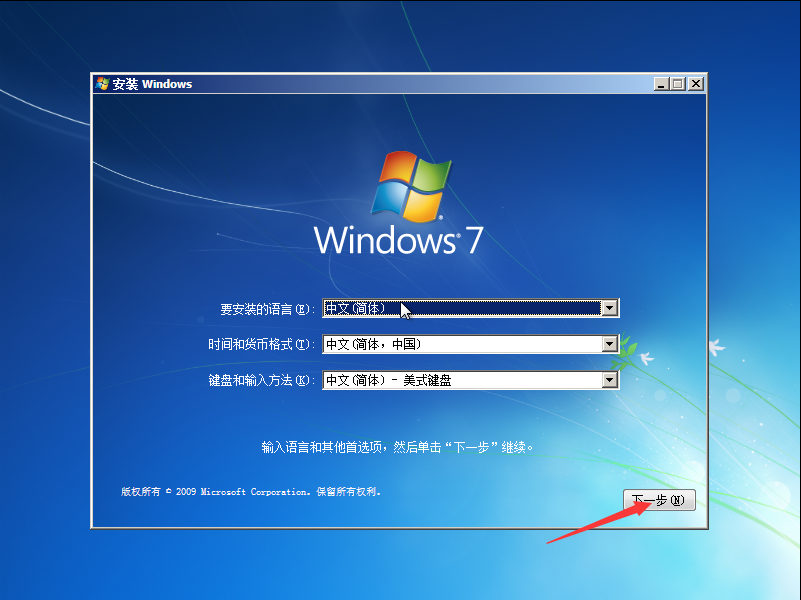
点击下一步

点击现在安装
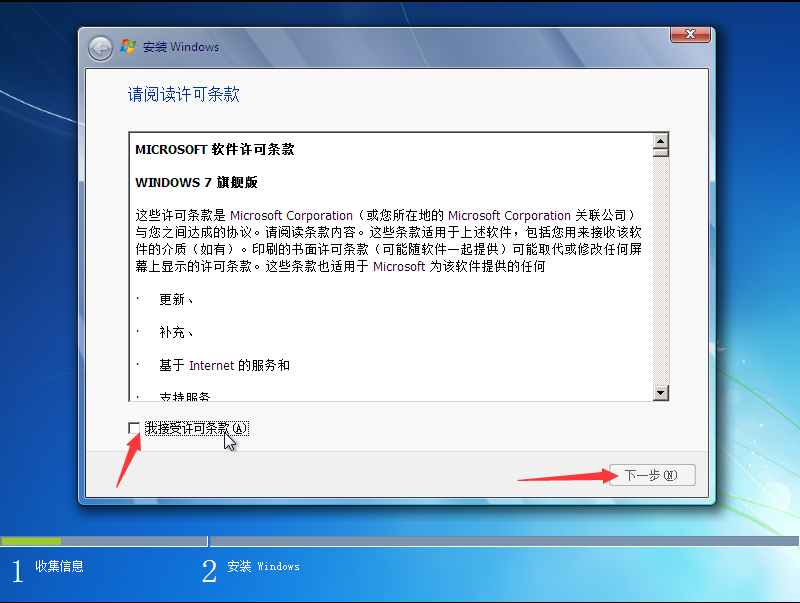
如果你是旧版系统的话,可以选择升级,如果是新安装的系统建议选择自定义,这样安装好的就是全新的系统,如果你想保留你的文件和设置,就选择升级,这里因为我是全新安装的系统,所以我选择自定义(高级)。
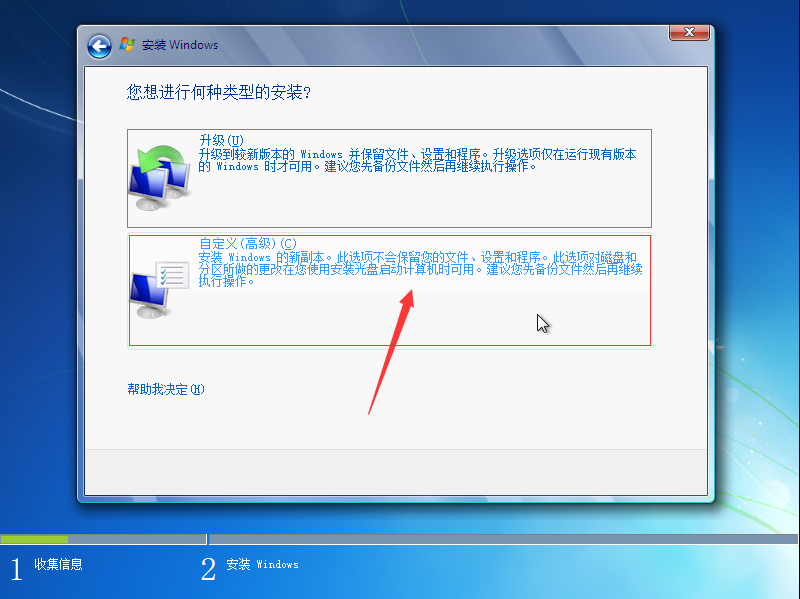
选择自定义
这里选择驱动器选项(高级),在这里格式化驱动器和分区,在分系统盘的时候建议分50GB,分系统分区会提示创建一个引导分区,点击确定就可以。
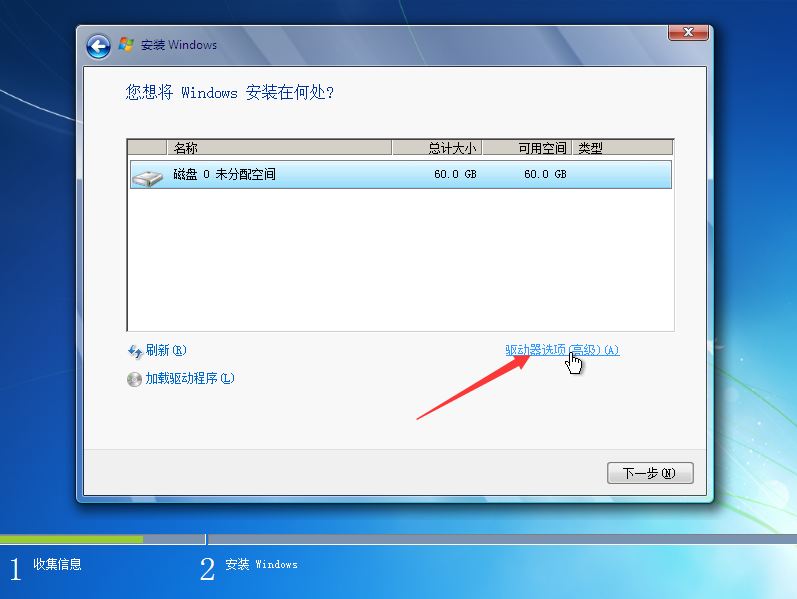
选择你要安装到的磁盘,选中未分配空间,点击新建。
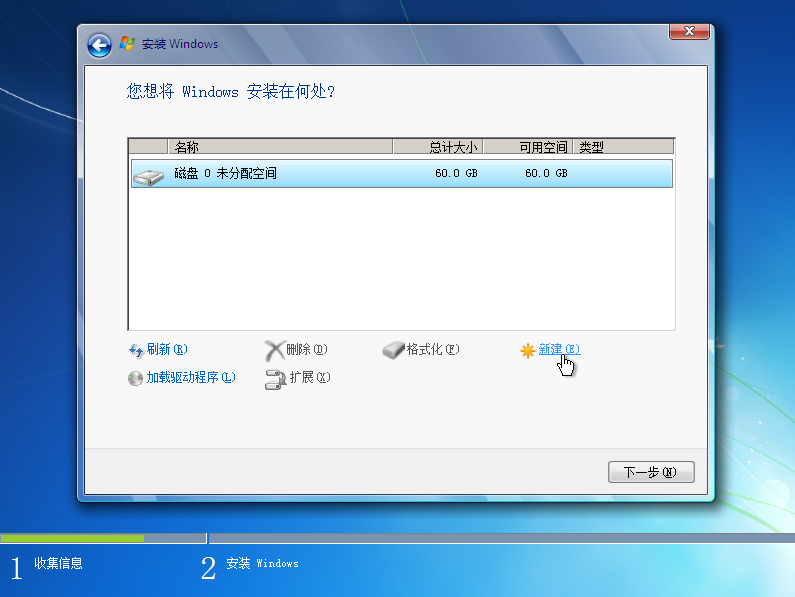
这里建议分51300MB,因为系统引导分区会占用100MB的空间,这样最后C盘就是51200MB了。
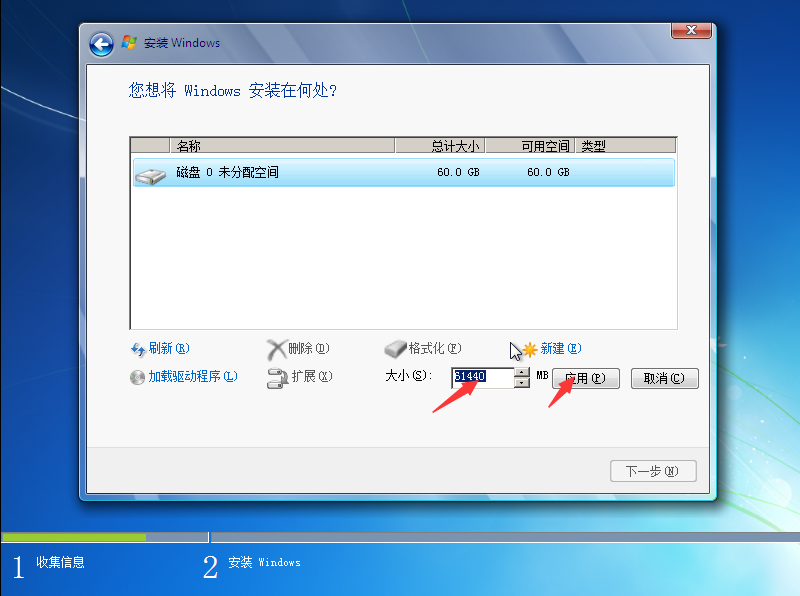
这里创建的额外的分区就是win7系统的引导分区,这个分区在系统里面是不可见的,一般来说只要引导分区不出现致命的错误,系统都是可以恢复回来的。
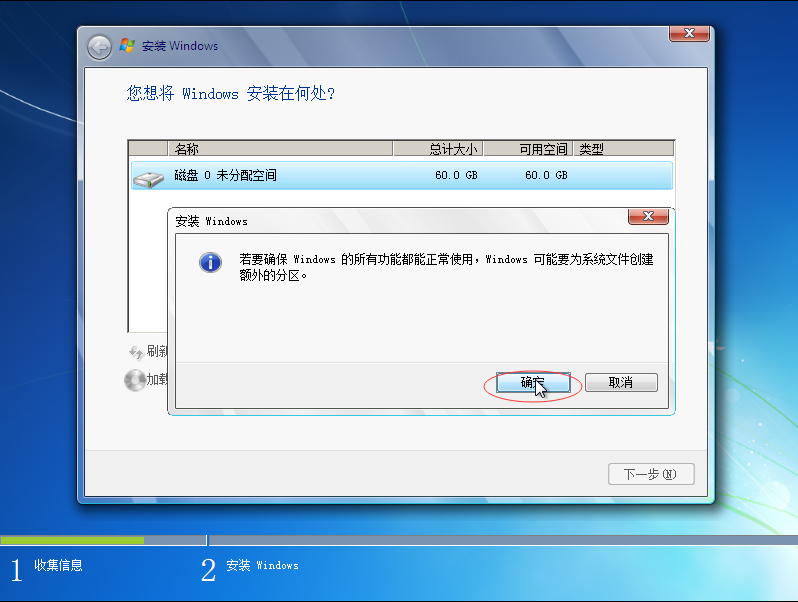
最后一步了,直接点击下一步安装就可以,直至计算机重启。
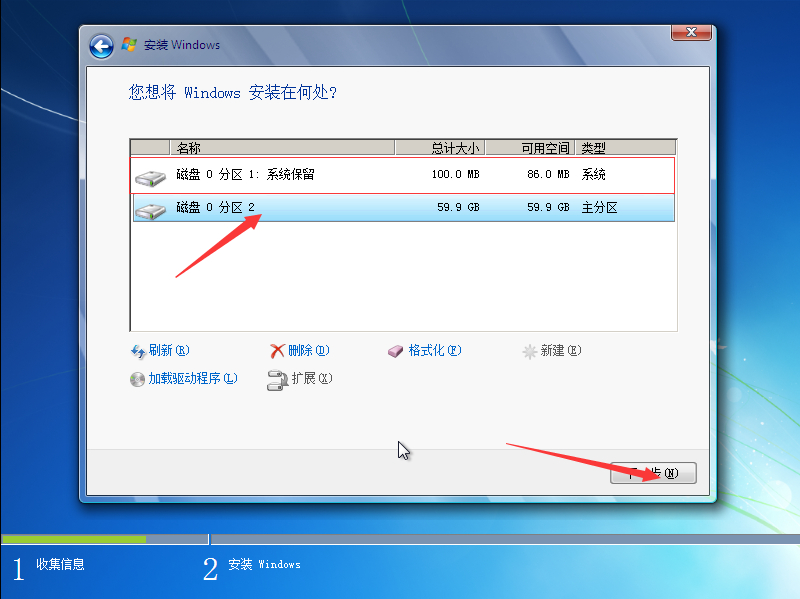
重启后系统会一步步的自动安装完毕,知道进入桌面,进入系统后你会发现桌面除了一个回收站什么都没有,直接在桌面右击,选择个性化,在弹出的个性化窗口左上角会找到桌面图标的设置。如图:
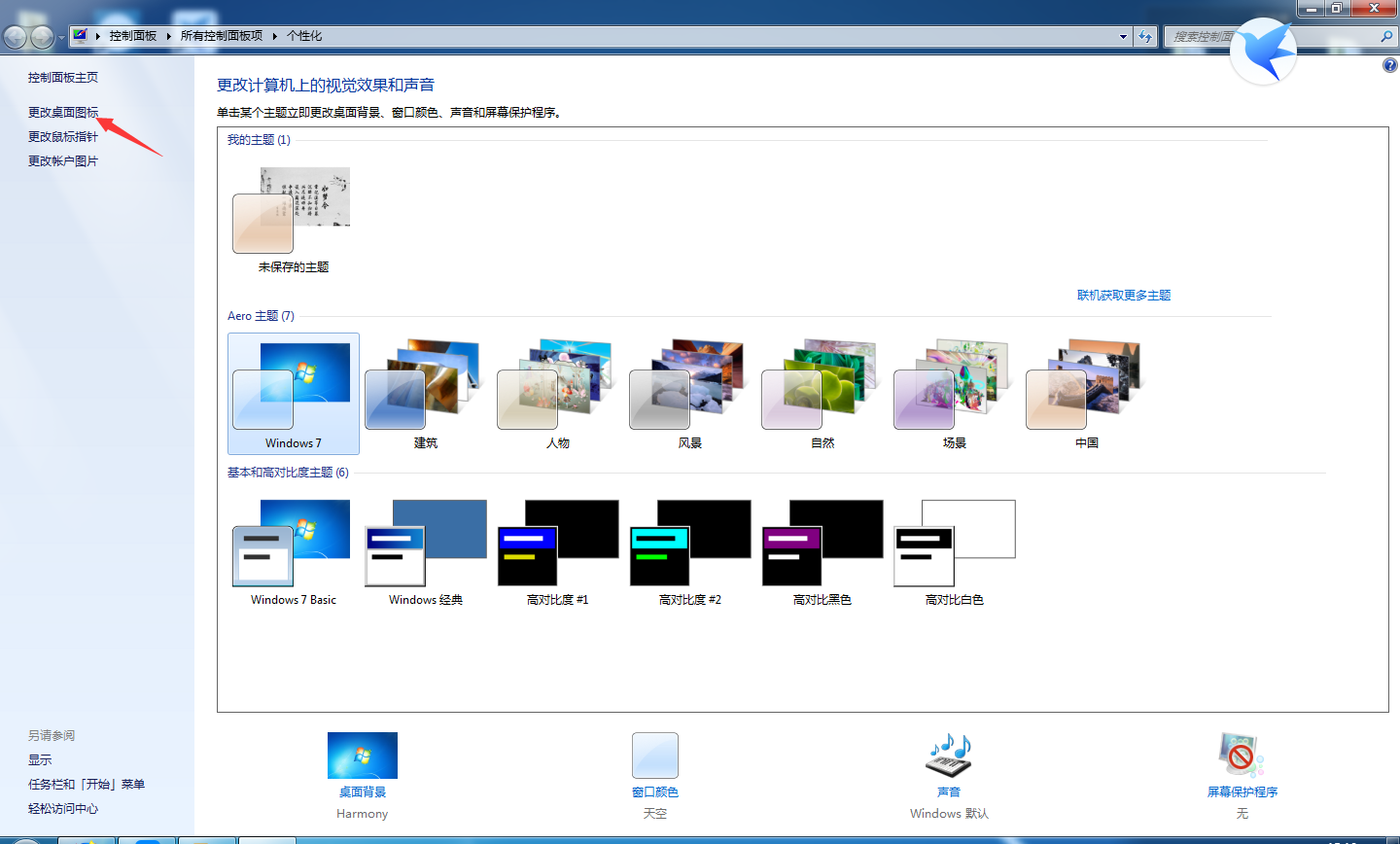
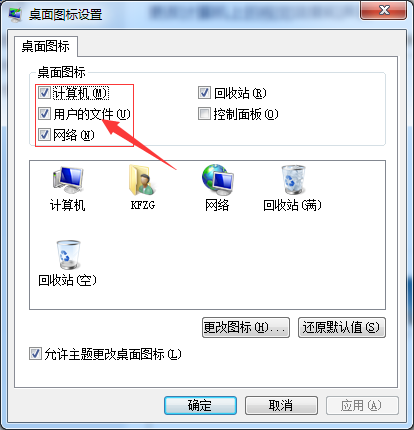

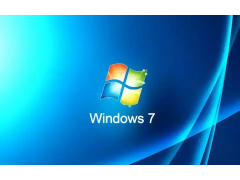
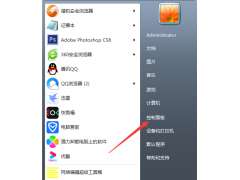

![RedHat服务器上[Errno 5] OSError: [Errno 2]的解决方法](https://img.pc-daily.com/uploads/allimg/4752/11135115c-0-lp.png)

